谷歌浏览器出现未响应情况要怎么办?谷歌浏览器未响应的解决方法
更新日期:2023-09-24 10:02:06
来源:系统之家
手机扫码继续观看

谷歌浏览器是一款十分简洁的浏览器软件,使用的用户也是非常的多,而我们在使用的过程中或多或少都遇到过未响应的情况,这可能是因为缓存而造成的,下面就和小编一起来看看谷歌浏览器未响应的解决方法。
谷歌浏览器未响应的解决方法
1、首先打开谷歌浏览器,在浏览器右上角可以看到由三个点组成的“自定义及控制 GoogleChrome”图标,使用鼠标点击该图标,如图所示。
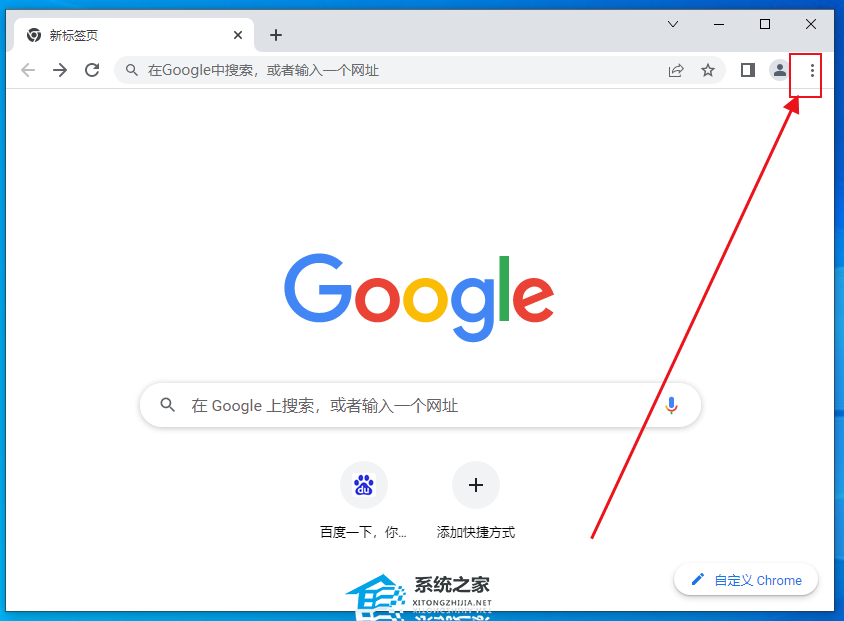
2、点击之后会在下方弹出谷歌浏览器的菜单窗口,将鼠标移动到“更多工具”一栏上,在弹出的二级菜单中选择“清除浏览数据”,如图所示。
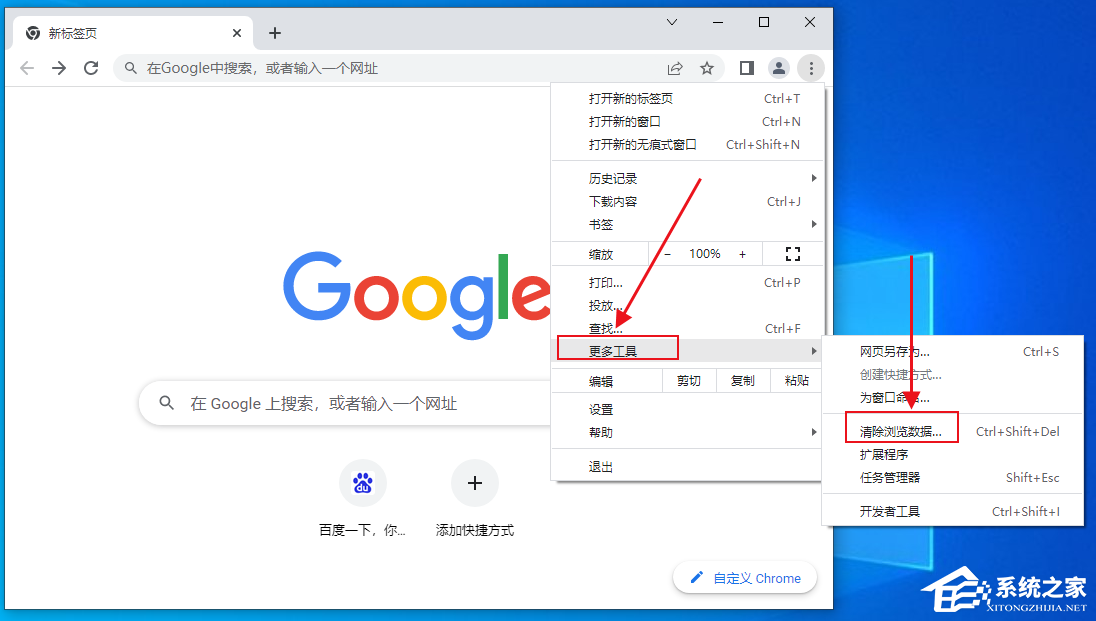
3、此时会自动跳转到谷歌浏览器的设置页面中,并弹出如下图所示的窗口,将“时间范围”选择为“时间不限”,然后再把下方的几个选项勾选起来(如果你希望清楚的更加彻底,可以直接将全部选项都勾选起来),最后点击“清除数据”按钮就可以了,如图所示。
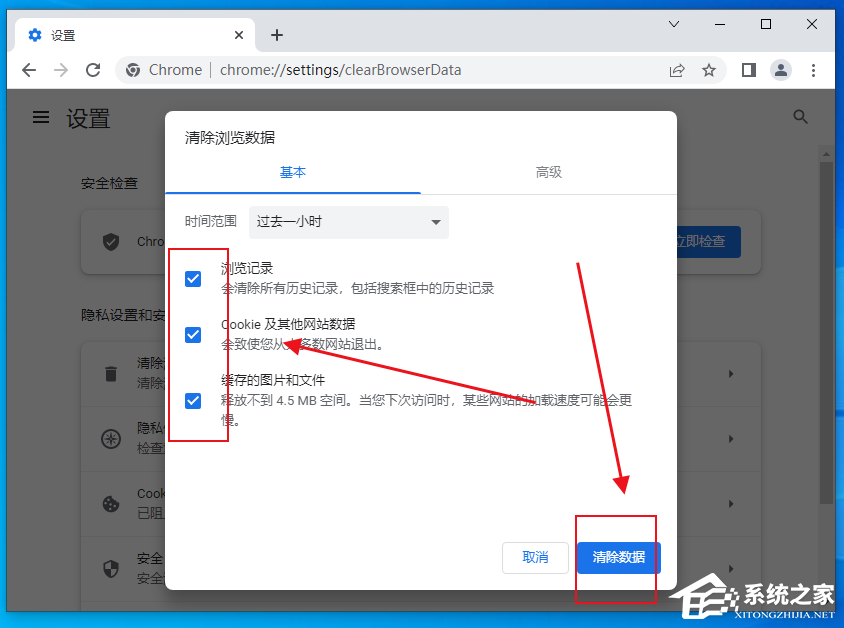
该文章是否有帮助到您?
常见问题
- monterey12.1正式版无法检测更新详情0次
- zui13更新计划详细介绍0次
- 优麒麟u盘安装详细教程0次
- 优麒麟和银河麒麟区别详细介绍0次
- monterey屏幕镜像使用教程0次
- monterey关闭sip教程0次
- 优麒麟操作系统详细评测0次
- monterey支持多设备互动吗详情0次
- 优麒麟中文设置教程0次
- monterey和bigsur区别详细介绍0次
系统下载排行
周
月
其他人正在下载
更多
安卓下载
更多
手机上观看
![]() 扫码手机上观看
扫码手机上观看
下一个:
U盘重装视频












